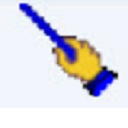
e-pointer官方版
详情介绍
e-pointer官方版是一款适合教师、培训员等讲解授课岗位使用的屏幕虚拟教鞭软件,e-pointer提供多种颜色笔可以选择,以及多种形状模板,还有放大镜功能,用了之后老师可以自由写画计算机屏幕。同时e-pointer有3种黑板背景(白底、黑底、当前屏幕)可以选择,提供多种颜色笔可以选择,以及多种形状模板,还有放大镜功能。e-pointer非常适合用于教学、演示和授课,让演示效果大大增强。有需要的朋友不要错过,快来下载吧!
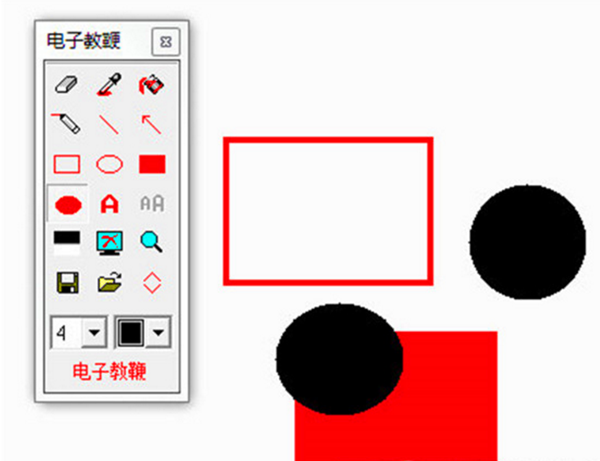
2、完全支持 Windows 9x、me、nt、2000、xp、2003、Vista、Windows 7、8、8.1和 Windows 10、11。
3、自由画屏:可以画直线、虚线、箭头、矩形、圆角矩形、正方形、圆、椭圆、文字......
4、获取屏幕、屏幕缩放、提取任意一点颜色,并把十六位的颜色值拷贝到剪贴板......
5、把屏幕存储到文件,支持通用的图像文件格式 jpeg、jpg、bmp,并把存储多种格式的图像文件显示到屏幕。
6、支持剪贴板操作,可以把剪贴板中的图片和文字显示到屏幕上;也可以把屏幕上任何区域剪切下来,然后粘贴到Word、Excel、Powerpoint等任何接受图片的软件中。

2、当然,颜色的选择我们还可以使用取色器来设置,如图所示是取色器,只需要点击取色器然后选择我们所想要的颜色吸取即可。
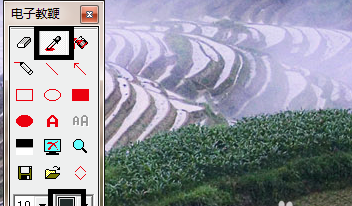
3、铅笔和橡皮擦是最常用的的功能,如图所示是使用铅笔和橡皮擦的效果,使用橡皮擦需要注意的是选择橡皮擦之后找到需要擦除的部分点击(不停地点击鼠标左键才能擦除更多的内容)

4、只是用铅笔是不够的,还需要打字,点击文字就可以开始打字了。注意:选择字体需要先点击文字才能使用。
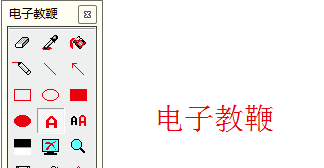
5、标记和涂抹功能:横线、箭头、矩形和椭圆
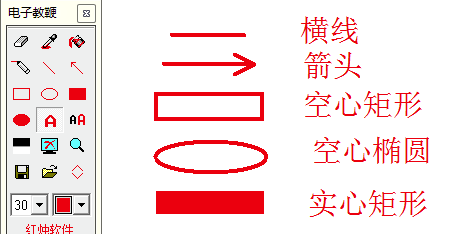
6、电子黑板和白板也是会用到的,点击一下是黑板,再点击一下变为白板,第三次恢复为电脑界面
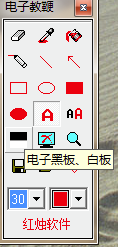
7、最后就是存储当前屏幕和清屏操作。

2、在组合框上单击鼠标右键可以自由选择画笔宽度,任意一种颜色;
3、在屏幕上单击鼠标右键可以撤消上次操作;
4、画图时按住Ctrl键可以使对应的画图工具画出虚线、正方形、圆、准确定位点选擦除、打出白色背景的文字等;
5、按住Shift键可以画出圆角矩形;
6、打开 Caps Lock 键可以画出反色内容。
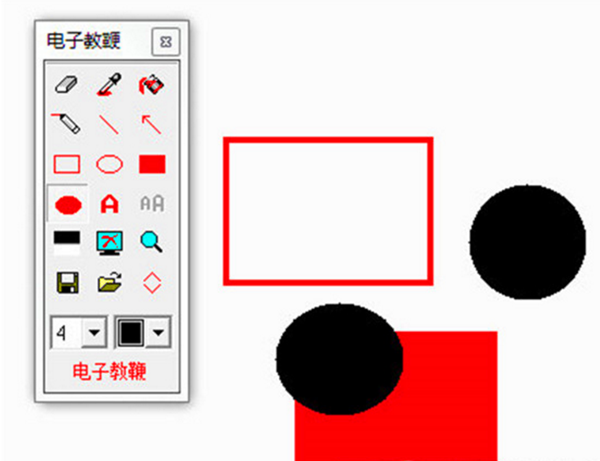
e-pointer官方版介绍
1、汇编语言和C语言编译,没有使用任何类库,直接调用 Windows API 开发!性能卓越体积极小。2、完全支持 Windows 9x、me、nt、2000、xp、2003、Vista、Windows 7、8、8.1和 Windows 10、11。
3、自由画屏:可以画直线、虚线、箭头、矩形、圆角矩形、正方形、圆、椭圆、文字......
4、获取屏幕、屏幕缩放、提取任意一点颜色,并把十六位的颜色值拷贝到剪贴板......
5、把屏幕存储到文件,支持通用的图像文件格式 jpeg、jpg、bmp,并把存储多种格式的图像文件显示到屏幕。
6、支持剪贴板操作,可以把剪贴板中的图片和文字显示到屏幕上;也可以把屏幕上任何区域剪切下来,然后粘贴到Word、Excel、Powerpoint等任何接受图片的软件中。
e-pointer使用方法介绍
1、打开红烛教鞭之后,首先需要设置字号大小、画笔粗细和颜色,如图所示是字号和颜色的选择。
2、当然,颜色的选择我们还可以使用取色器来设置,如图所示是取色器,只需要点击取色器然后选择我们所想要的颜色吸取即可。
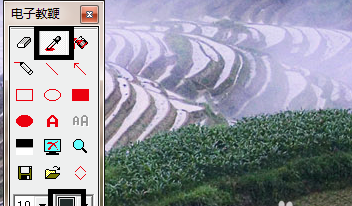
3、铅笔和橡皮擦是最常用的的功能,如图所示是使用铅笔和橡皮擦的效果,使用橡皮擦需要注意的是选择橡皮擦之后找到需要擦除的部分点击(不停地点击鼠标左键才能擦除更多的内容)

4、只是用铅笔是不够的,还需要打字,点击文字就可以开始打字了。注意:选择字体需要先点击文字才能使用。
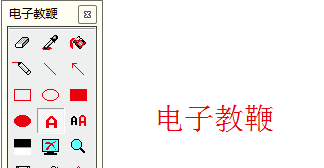
5、标记和涂抹功能:横线、箭头、矩形和椭圆
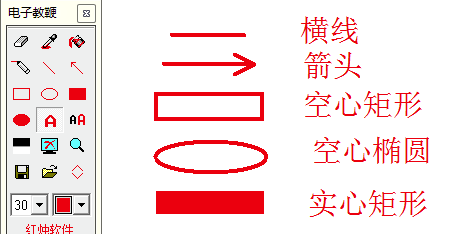
6、电子黑板和白板也是会用到的,点击一下是黑板,再点击一下变为白板,第三次恢复为电脑界面
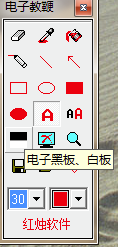
7、最后就是存储当前屏幕和清屏操作。

使用技巧
1、敲F9键隐藏电子教鞭,再敲显示,并抓取更新的屏幕;2、在组合框上单击鼠标右键可以自由选择画笔宽度,任意一种颜色;
3、在屏幕上单击鼠标右键可以撤消上次操作;
4、画图时按住Ctrl键可以使对应的画图工具画出虚线、正方形、圆、准确定位点选擦除、打出白色背景的文字等;
5、按住Shift键可以画出圆角矩形;
6、打开 Caps Lock 键可以画出反色内容。
其他版本
同类软件
网友评论
共0条评论(您的评论需要经过审核才能显示)
类似软件
-

金舟多聊官方版 v5.7.0电脑版 桌面工具 / 23.2M
-

天翼云电脑pc端 v2.6.2 系统其他 / 97.4M
-

windows美化大师 v4.0官方版 桌面工具 / 9.25M
-
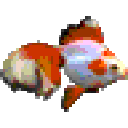
-
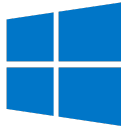
win10桌面美化工具官方版(windows 10 transformation pack) v7.0 桌面工具 / 134.71M
精彩发现
换一换专题推荐
本类排行
月排行总排行








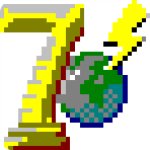




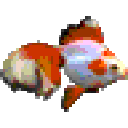
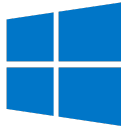



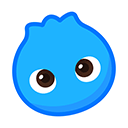









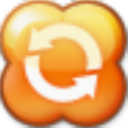
 赣公网安备 36010602000087号
赣公网安备 36010602000087号